
皆さんは、自分が閲覧したランディングページのバナー広告が、他のサイトを閲覧している際に表示されたことはありませんか。
これはリマーケティングと呼ばれる出稿プロダクトで、過去にウェブサイトを訪問したユーザーやモバイルアプリを利用したユーザーに広告を表示することができる仕組みです。
今回は、顕在層に再アプローチをすることで効率的に成果を出すことができるリマーケティングについて解説していきたいと思います。
また、Google広告に関してに関してさらに知見を深めたい!という方は、以下の記事に総括的にまとめてありますので、ぜひ読んでみてください。

また、ディスプレイ広告に関してに関してさらに知見を深めたい!という方は、以下の記事に総括的にまとめてありますので、ぜひ読んでみてください。

標準リマーケティングとは?

過去に自社サイトを訪問したことのある見込み層(顕在層)に対して、再アプローチを促す広告のことを指します。
自身のニーズが明確になっている層に対して広告を配信することで、コンバージョン(CV)に繋げやすく、費用対効果が高いという特徴があります。
また、単純接触回数を増やすことで、売上を伸ばす、登録数を増やす、ブランド認知度を高めるなどの効果も期待できます。
標準リマーケティングとリターゲティングの違いとは?
媒体によって呼び方が異なります。
Google広告の場合「リマーケティング」、Yahoo!広告とFacebook広告の場合「リターゲティング」と呼ばれています。
呼称による違いのみで、使用する媒体によって仕組みに大きな違いがあるわけではないため、基本的には同じものと捉えてしまって問題ありません。
【関連】
Yahoo!広告のリターゲティング(RT)の仕組み、コツ、設定方法
Facebookリターゲティングの仕組み、コツ、設定方法
標準リマーケティングと動的リマーケティングの違いとは?
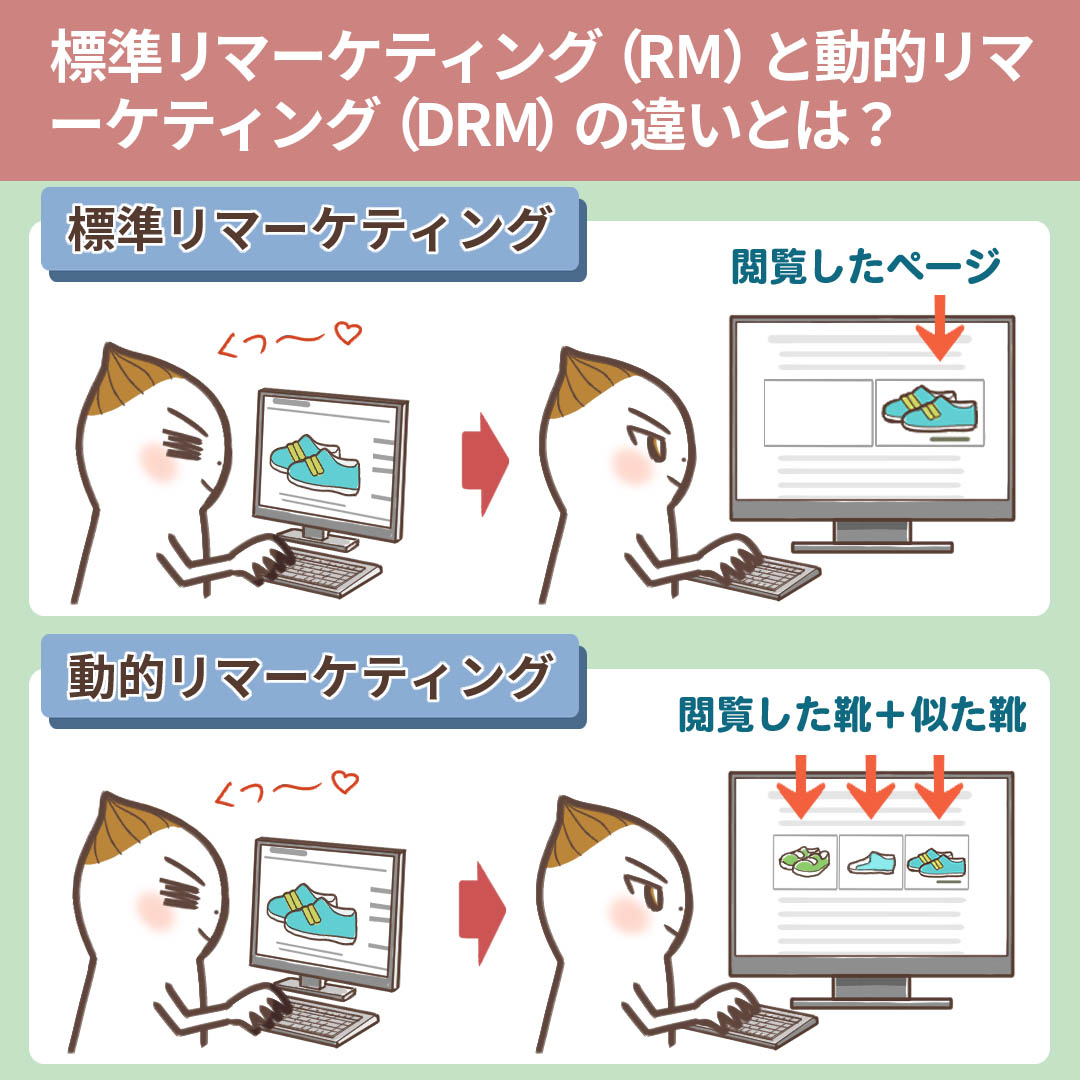
リマーケティングは、一度サイトを訪問したことのあるユーザーに向けて再アプローチを促すものです。
一方で、動的リマーケティングは、自身が閲覧したサービスと関連性の高いサービスの広告を配信する仕組みのことを指します。過去にどのようなサービスを閲覧したかによって、自動的に広告内容が変化します。
動的リマーケティングでは、分野別の属性でページのタグを変更することで、さらに情報を収集できるので、該当の属性に基づいてユーザー層をさらに絞り込むことができます。
そのため、動的リマーケティングはリマーケティングと比較し、よりユーザーが求めているものを正確に表示できるというメリットがあります。
関連:Google広告の動的リマーケティング(ダイナミックリマーケティング)(DRM)のスベテ
標準リマーケティングのメリット
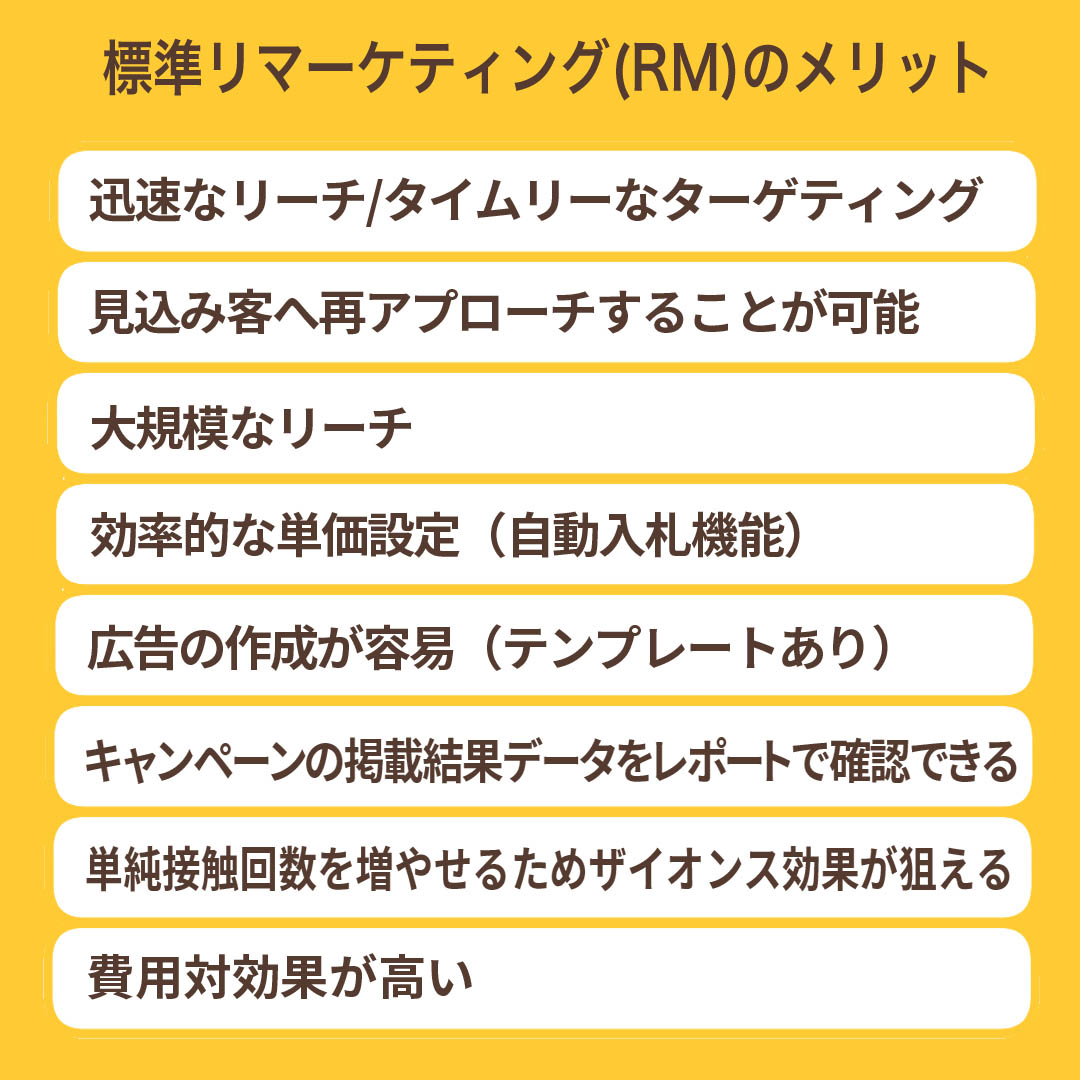
- 迅速なリーチ / タイムリーなターゲティング
- 見込み客へ再アプローチすることが可能
- 大規模なリーチ
- 効率的な単価設定(自動入札機能)
- 広告の作成が容易(テンプレートあり)
- キャンペーンの掲載結果データをレポートで確認できる
- 単純接触回数を増やせるためザイオンス効果が狙える
- 費用対効果が高い
あたりが挙げられます。
標準リマーケティングの広告配信種類(どのようなリストに配信できるか)
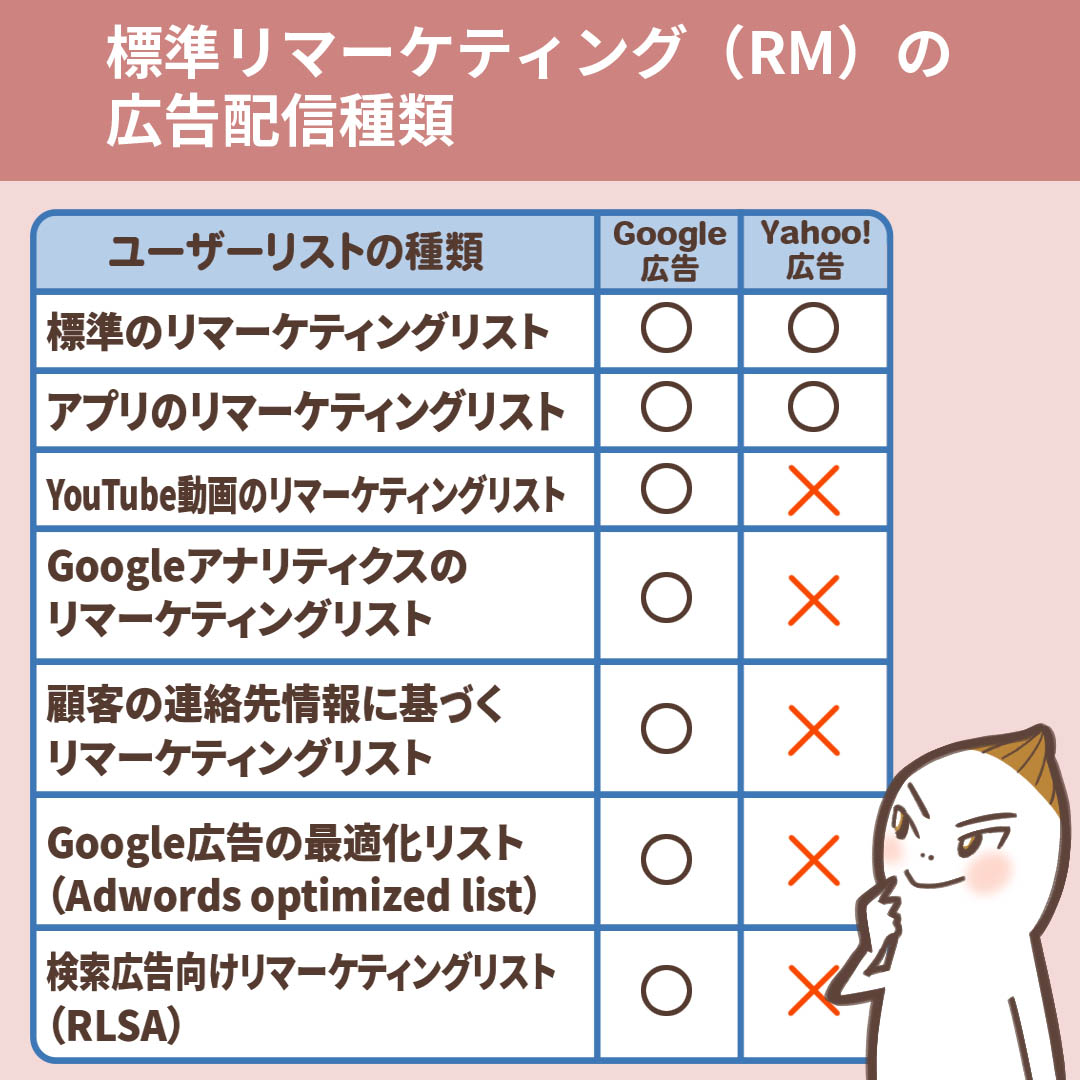
| ユーザーリストの種類 | Google広告 | Yahoo!広告 |
|---|---|---|
| 標準のリマーケティング リスト | ◯ | ◯ |
| アプリのリマーケティング リスト | ◯ | ◯ |
| YouTube動画のリマーケティング リスト | ◯ | ✖︎ |
| Googleアナリティクスのリマーケティング リスト | ◯ | ✖︎ |
| 顧客の連絡先情報に基づくリマーケティング リスト | ◯ | ✖︎ |
| Google広告の最適化 リスト (Adwords optimized list) |
◯ | ✖︎ |
| 検索広告向けリマーケティングリスト(RLSA) | ◯ | ✖︎ |
※Google広告では、検索広告向けリマーケティングリスト(RLSA)という名称で提供されています。Yahoo!広告における類似の機能として、スポンサードサーチの「検索広告のサイトリターゲティング」があります。
こちらもリマーケティング、リターゲティングの違い同様、呼称による違いのみで仕組みに差はありません。
標準リマーケティングを利用した広告配信のコツ
一度サイトを訪問したユーザーだからと言って、バナー広告で追いかければコンバージョンするとは限りません。商材によっては、一度見て買わなければほとんどの確率で買われない商品も存在します。以下に、リマーケティングのTIPSを記載していきます。
1. リーセンシー(追跡期間)による段階的な表示
*あくまでもこちらはイメージです。

例で消費者金融の消費者の段階を示しています。
初回のサイト訪問から離脱して、迷っているユーザーにもう一度訴求を行うイメージです。
ユーザーの離脱後に入札を高めることがポイントです。
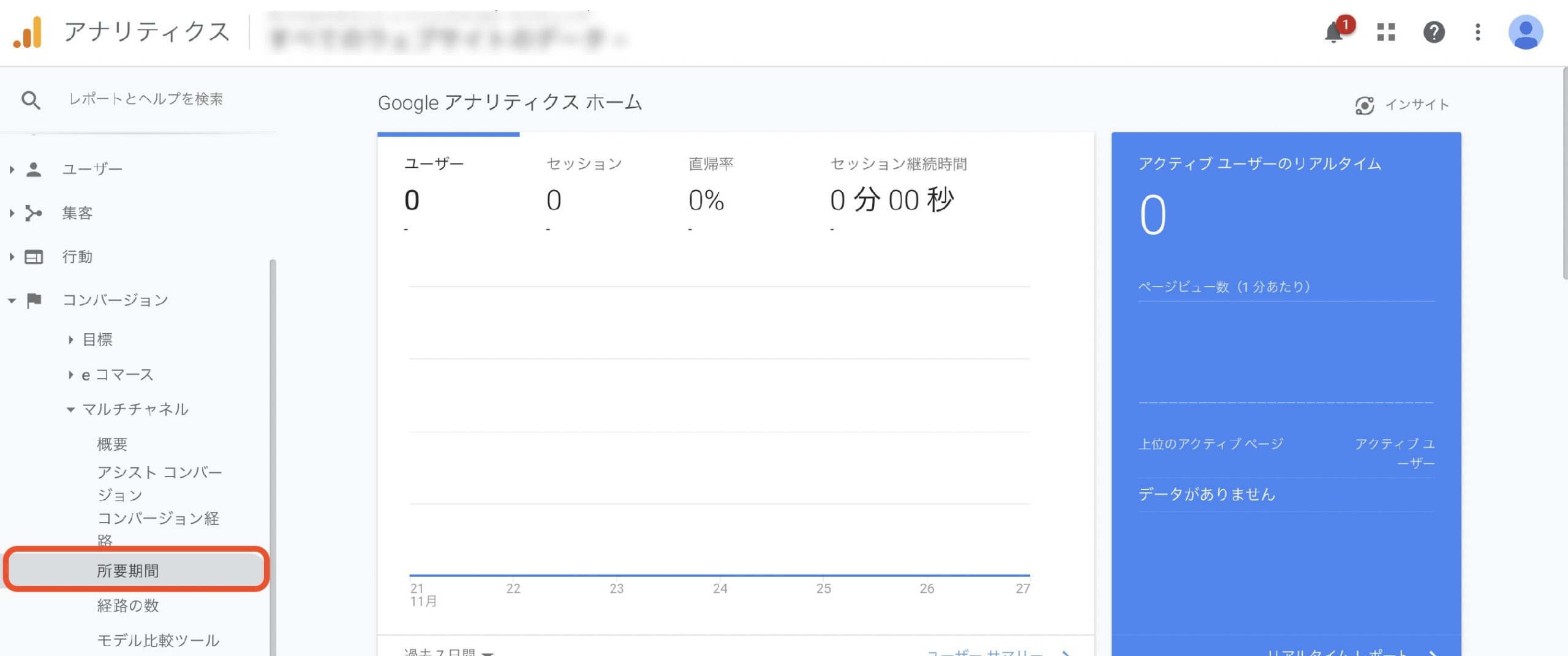
Googleアナリティクスの「マルチチャネル」>「所要期間」でコンバージョンまでの期間を確認できます。初回訪問から3日以内の購入が9割ほどであるため、訪問3日以内のユーザーには高い入札額で構築していきます。
2. 異なるドメインへの配信

ドメインを跨ぐ2つのサービスを所有しており、ユーザー層が類似している場合に効果的です。
画像のようにドメインAのサイトを訪問したユーザーに対して、ドメインBのバナーでの訴求を行う事によってコンバージョンが期待できます。
3. 購入者への配信(クロスセル/アップセル)

季節など、購入の頻度が特定の期間で何度か行われる可能性のある商品の場合、さらに商品やサービスの購入を促す「クロスセル」や、より価値の高い商品やサービスの販売を促す「アップセル」もリマーケティングが有効です。
標準リマーケティングの注意点
1. リストが1,000件に満たない場合には配信できない
Googleの場合。「検索」を例にしています。「YouTube」、「Gmail」も同様に1000件が必要ですが、「ディスプレイ」のみ例外で100件から作成できます。
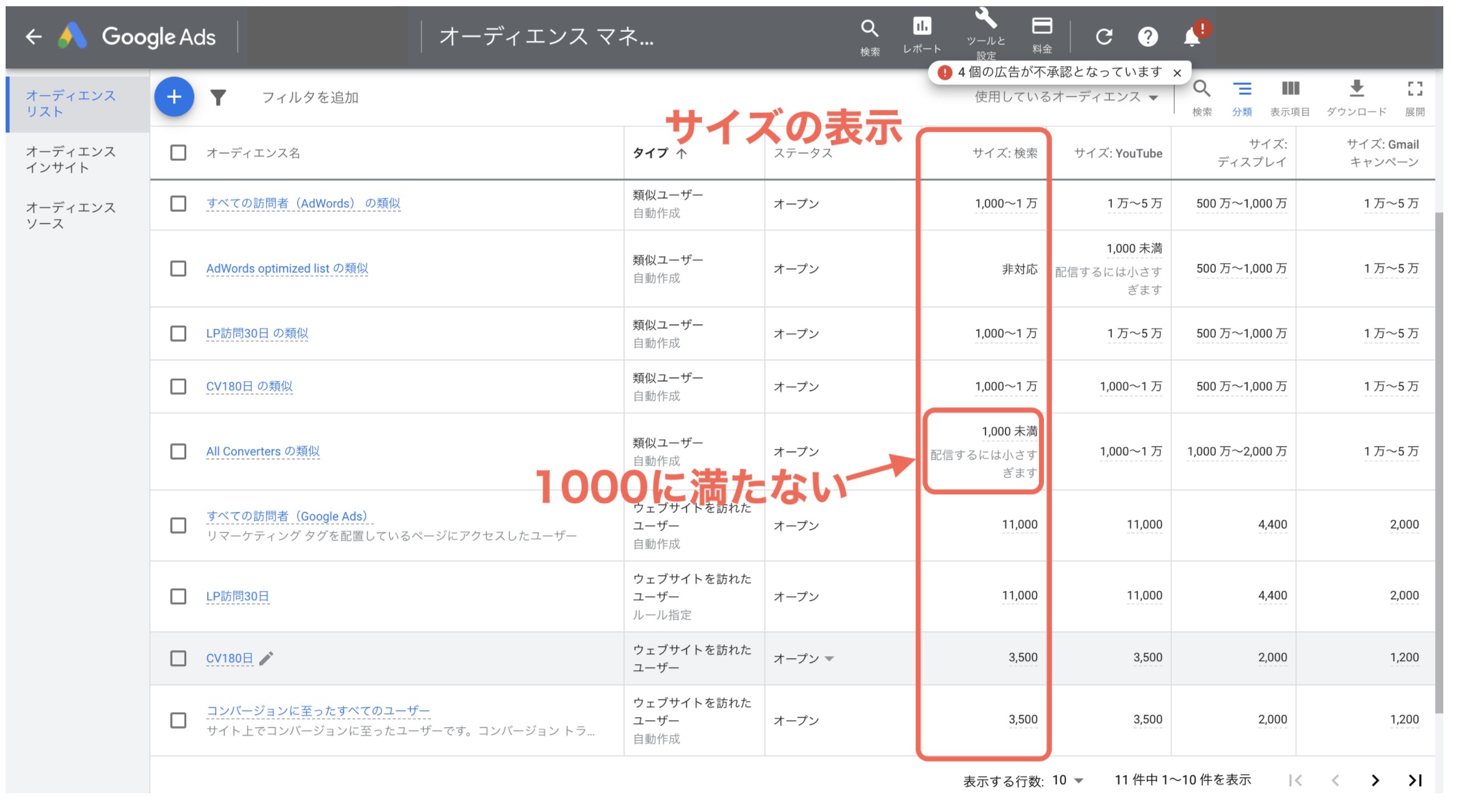
補足すると、Yahoo!のリターゲティングは1,000件に見たない場合でも配信できます。
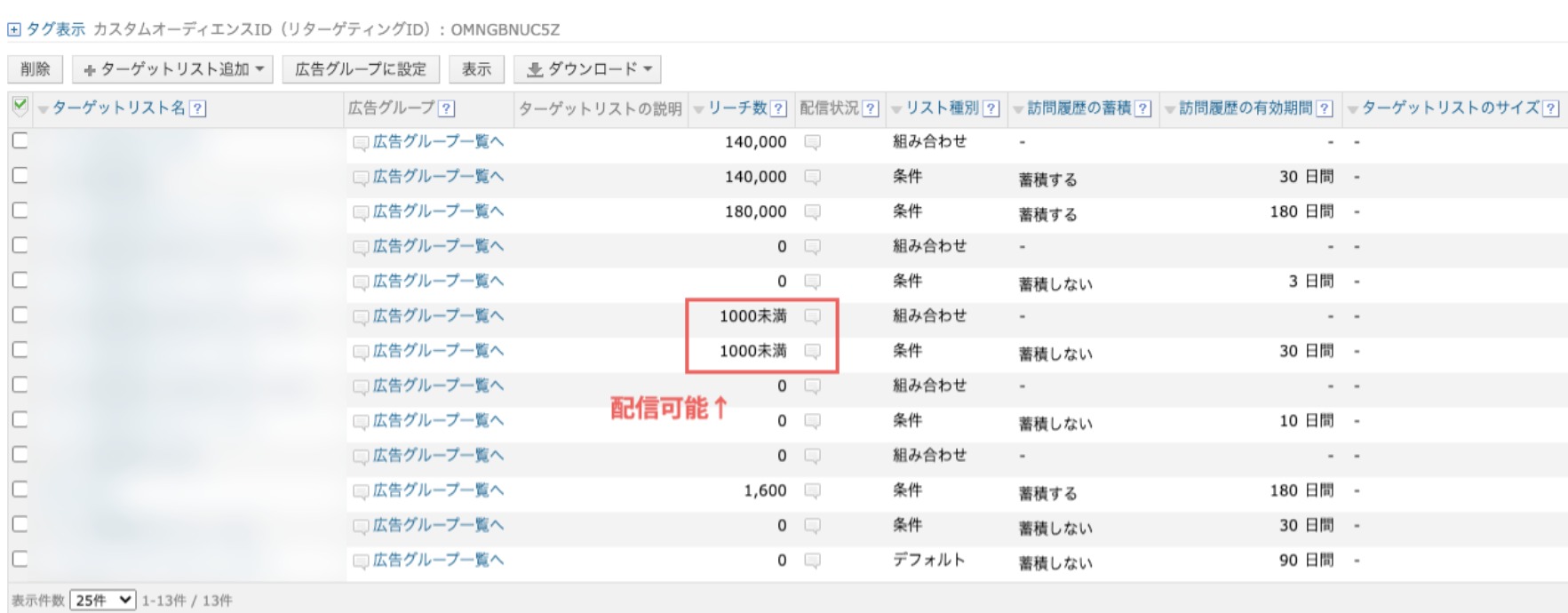
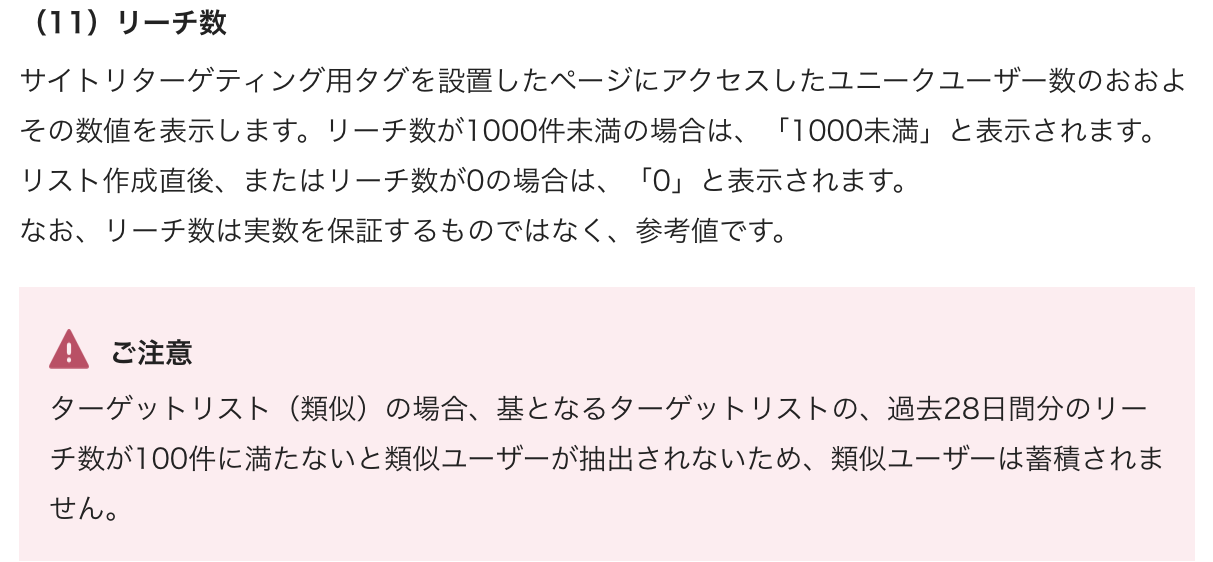
Yahoo!公式のページより引用
2. SSL対応/非対応は、URL指定時に含めない
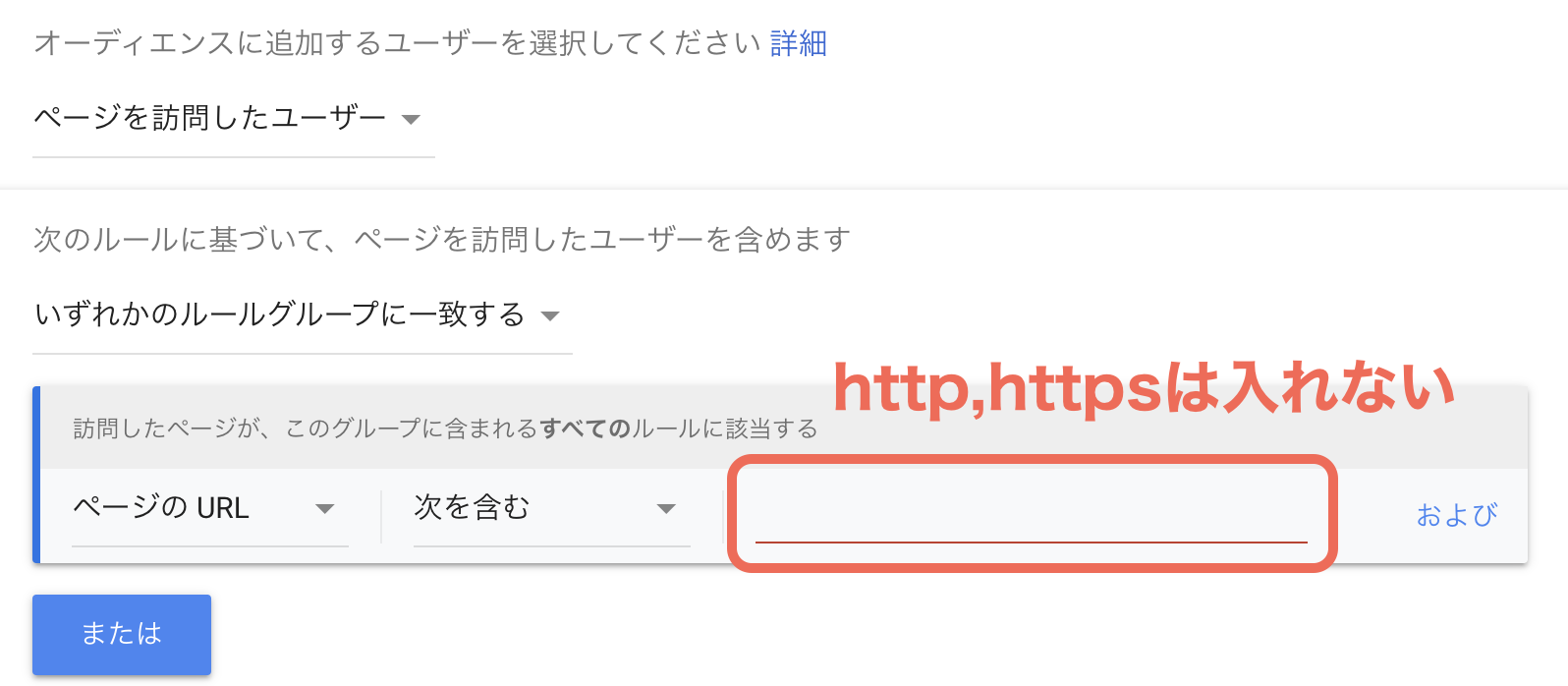
3. spはURL指定時に含めない
PCサイトとスマホサイトが存在する場合注意が必要です。
以下はPCサイトとスマホ用サイトURL例になります。
- https://○○○.com/
- https://○○○.com/sp
スマホサイトのURLには「sp」が含まれている場合があります。URLを指定する際に含めると、PCからサイトを閲覧しているユーザーはリストに含まれなくなってしまいます。
閲覧しているデバイスによってリストの幅が狭まってしまわないようなURL指定を心掛けましょう。
次は、Google広告の管理画面とGoogle広告エディターの2通りについて説明します。
キャンペーンの設定には、事前にリストの作成が必要になりますので、ご注意ください。
Google広告管理画面での標準リマーケティング設定方法
リストの作成 
ツールからオーディエンスマネージャーに移動し、オーディエンスの新規作成をします。 「ウェブサイトに訪れたユーザー」を選択してください。
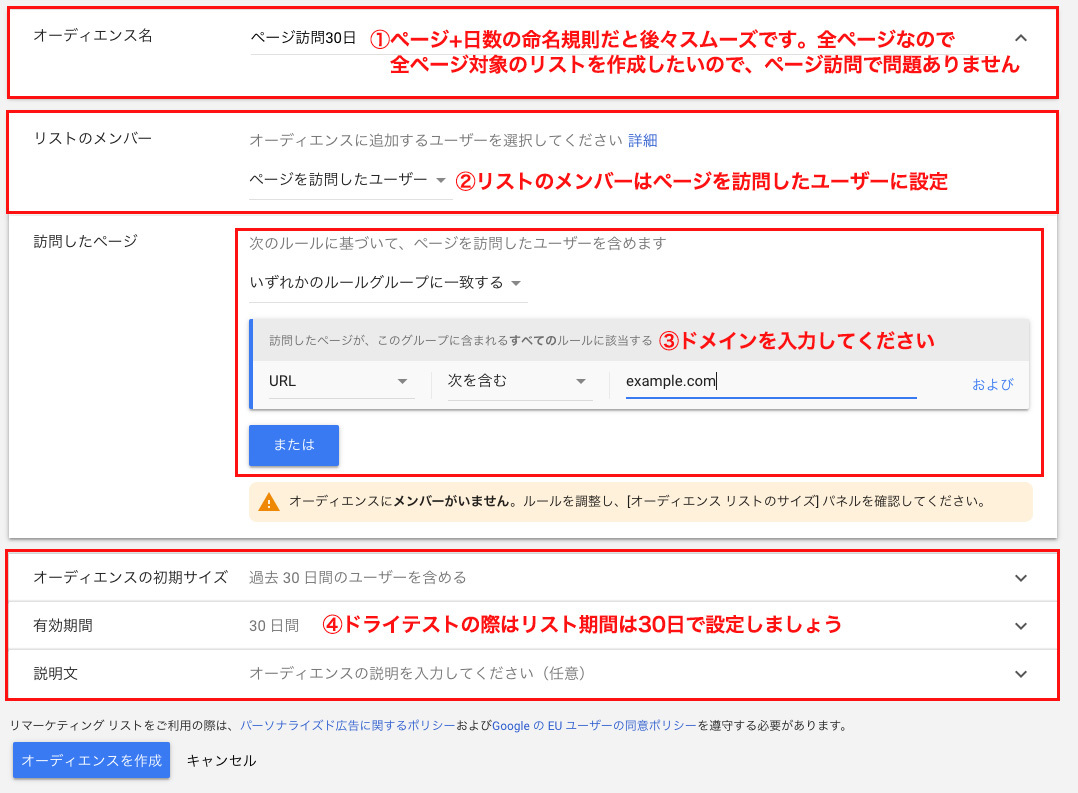
設定する項目は、
①オーディエンス名
②リストのメンバー
③ページのルール指定
④その他、です。
補足①訪問したページの設定
赤文字③のドメイン入力について補足します。
訪問したページの欄に、ドメインを複数入力したとします。
設定により、「どちらかを訪問した人」「どちらも訪問した人」に広告を表示するか分けることができます。
複数サイトを閲覧しているユーザーは、サービスに興味を持っていると捉えることもできますが、片方を閲覧しているユーザーと比較し人数は減少してしまいます。
サービスや状況を見極め、用途によって使い分けていきましょう。
補足②オーディエンスの初期サイズの設定
赤文字④の上に記載されている「オーディエンスの初期サイズ」の項目に注目してください。特段理由がない限り、過去30日間のユーザーを含めリストを作成しましょう。
成果はリスト内のユーザーの質に左右されるため、何らかの理由によってターゲット層から外れたユーザーの流入が増えてしまった場合は、過去30日間のユーザーを含めずリストを作成しましょう。
Google広告管理画面からの作成方法
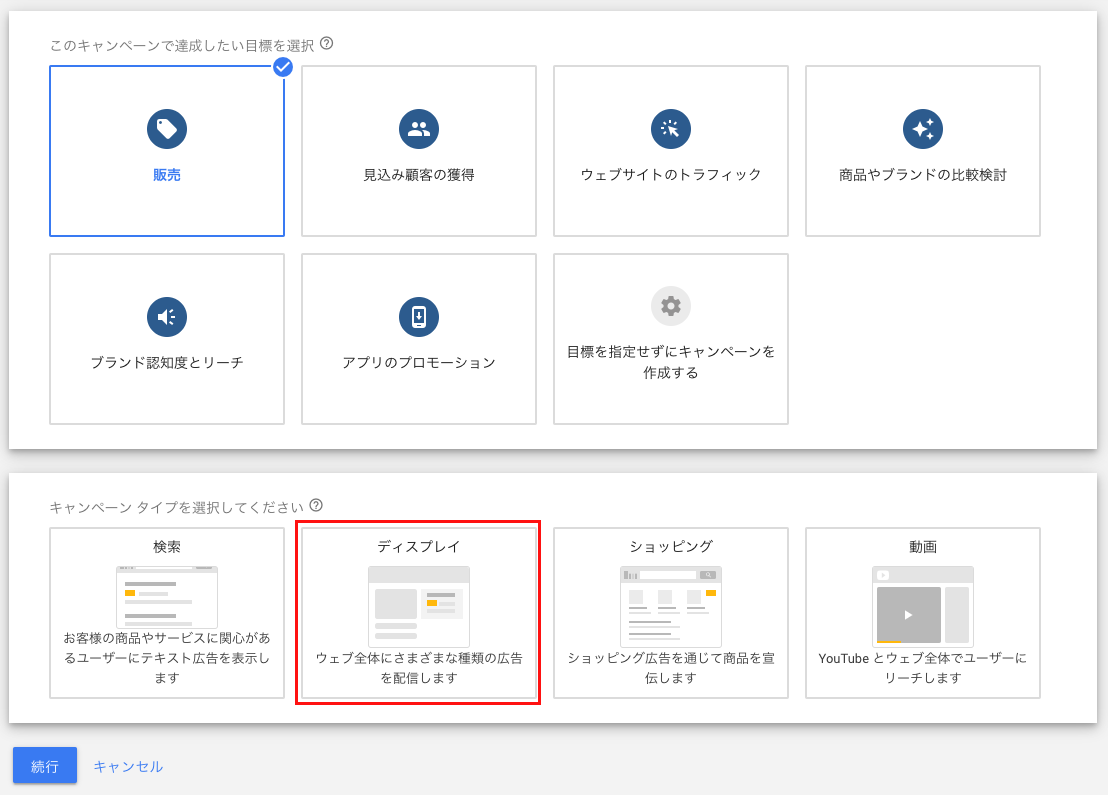
検索キャンペーンと同様、新規キャンペーンの作成、キャンペーンの目標を販売に設定しましょう。キャンペーンタイプは今回は「ディスプレイ」を選択します。
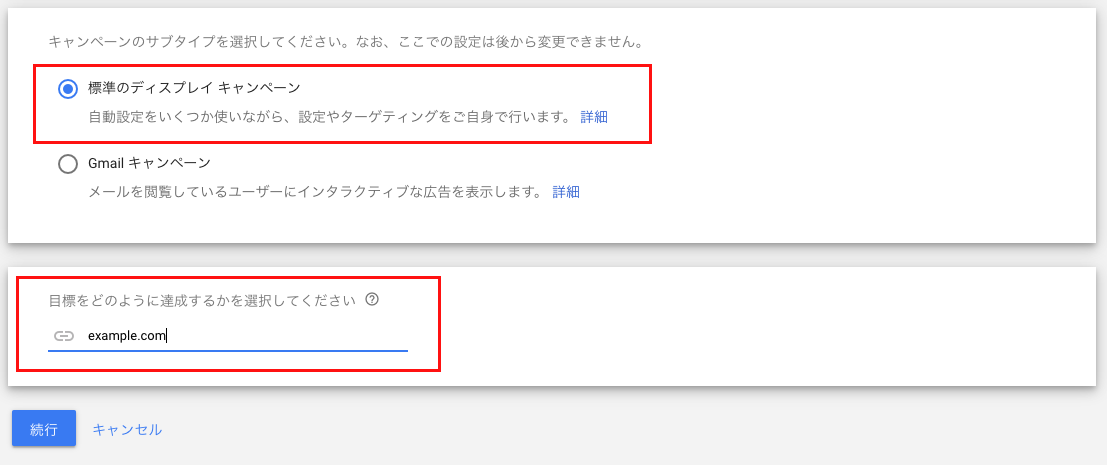
キャンペーンのサブタイプを「標準のディスプレイキャンペーン」、目標にドメインを設定してください。
キャンペーンの設定に入ります。
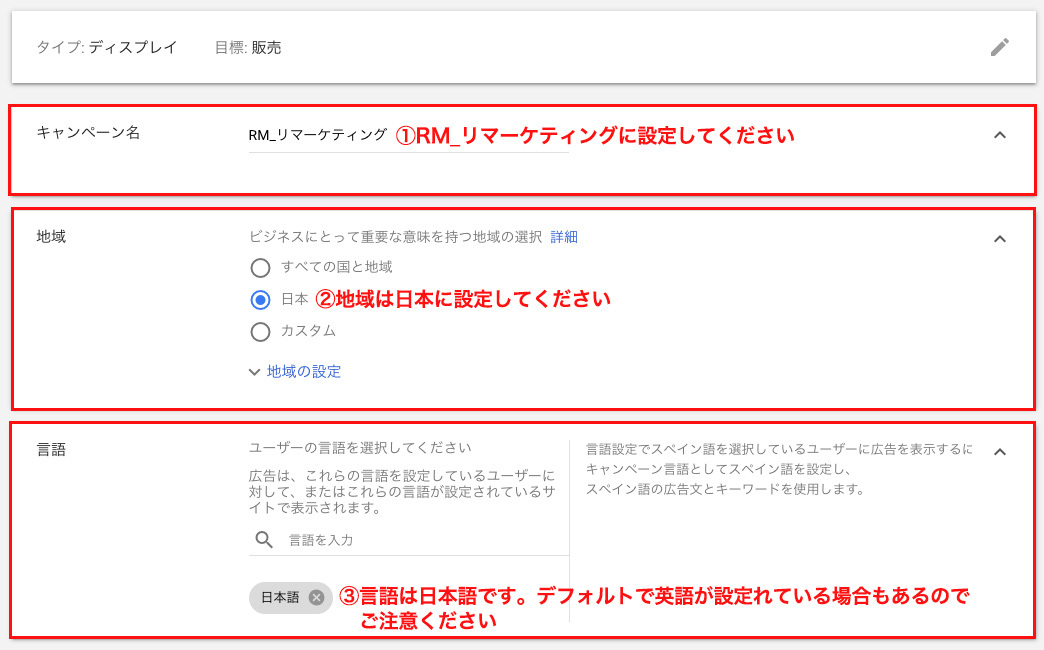

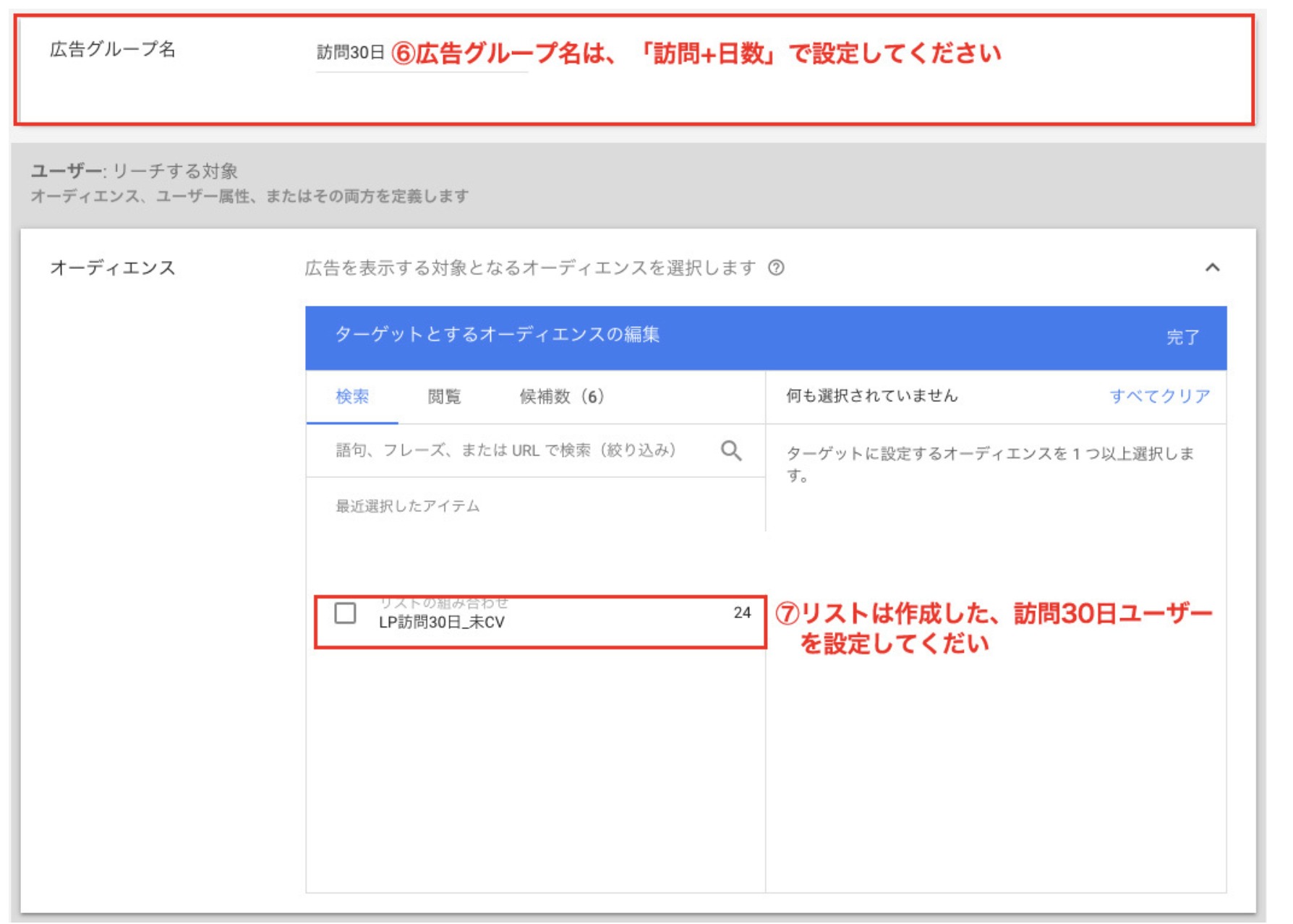
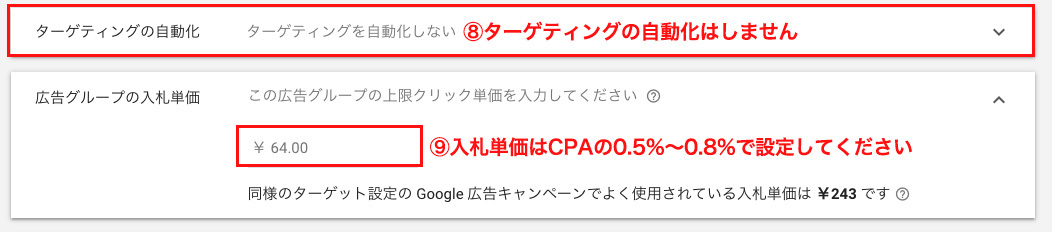
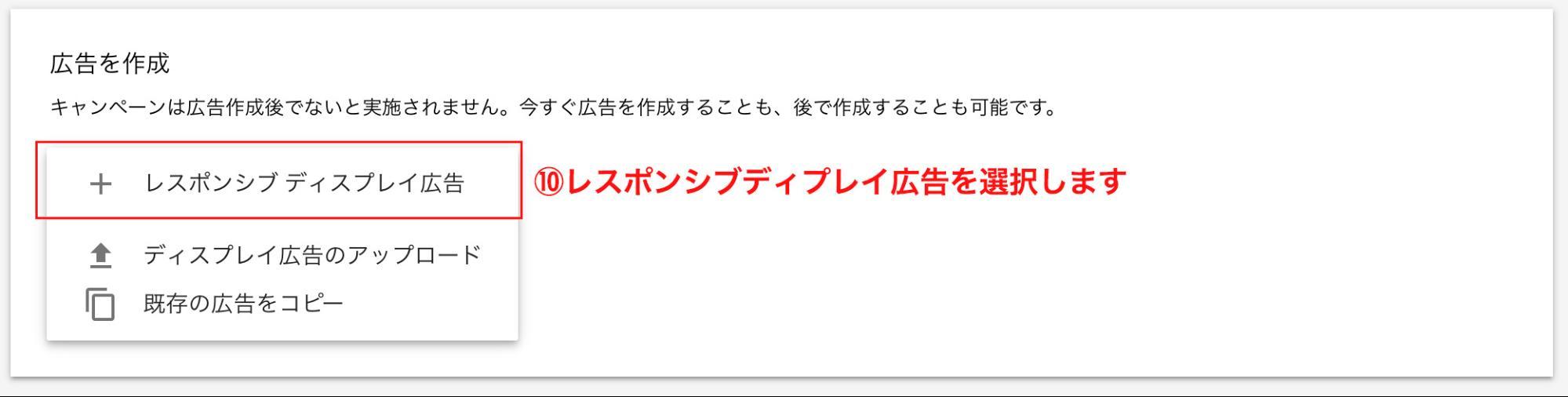
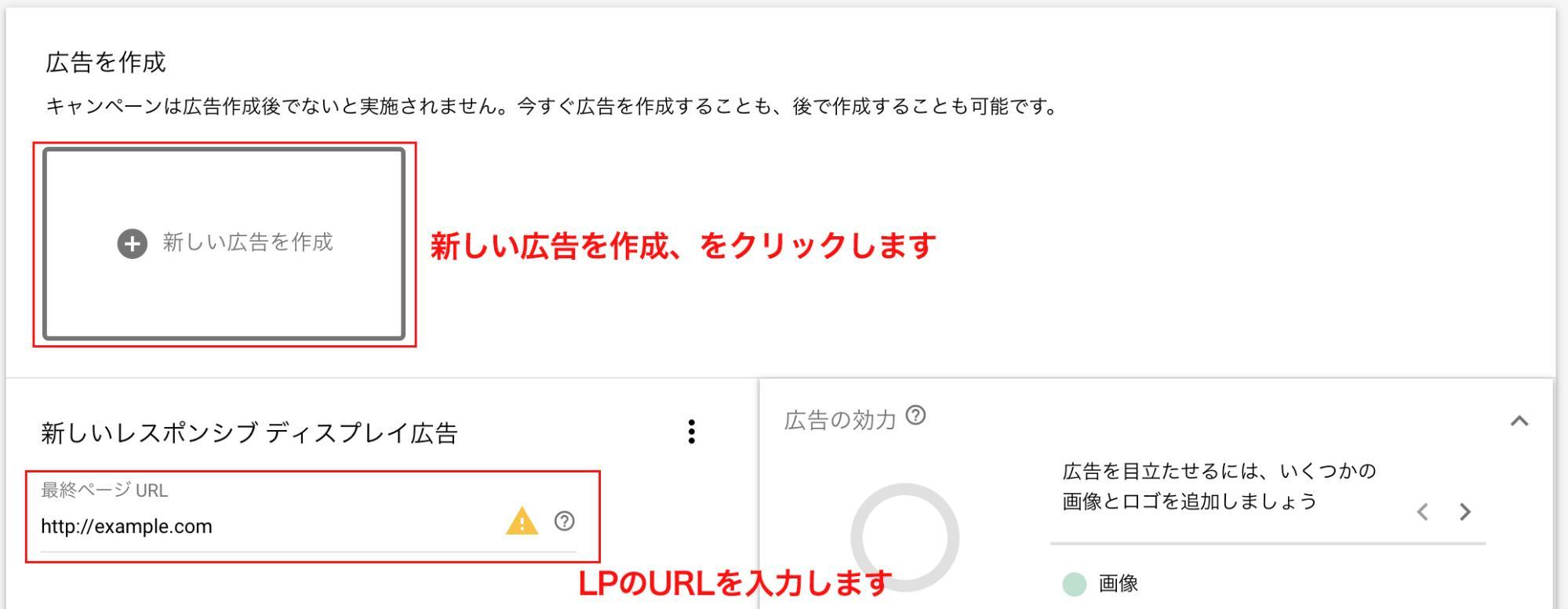
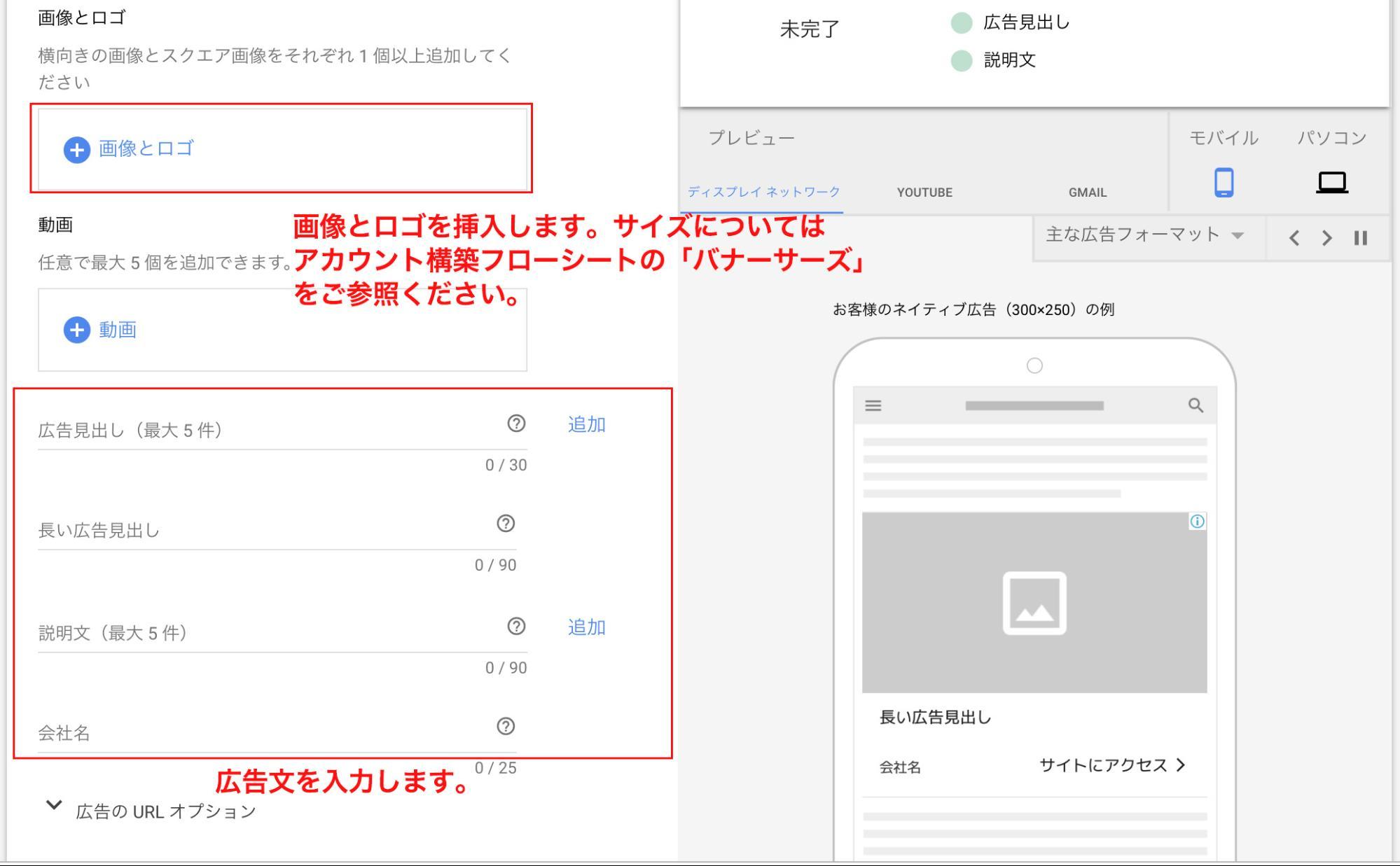
キャンペーンで設定する項目は、
①キャンペーン名
②地域
③言語
④単価設定
⑤予算
⑥広告グループ名
⑦オーディエンス
⑧ユーザー属性
⑨ターゲティングの自動化
⑩広告グループの入札単価
⑪広告の作成、です。
Google広告エディターからの標準リマーケティング設定方法
リストを作成した上で、Google広告エディターを使用します。
それぞれ写真の通りに設定を行っていきます。
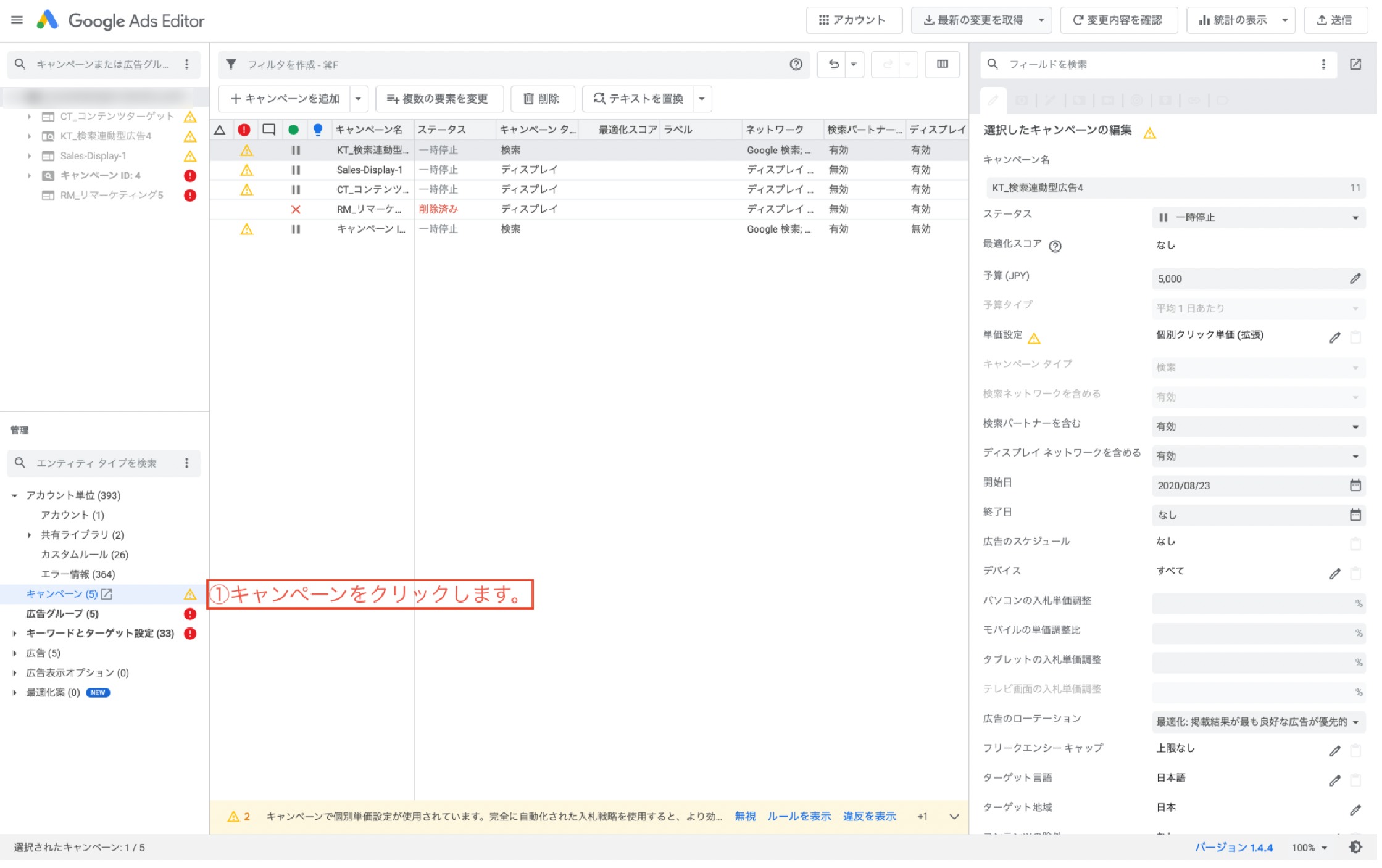
キャンペーンをクリックします。
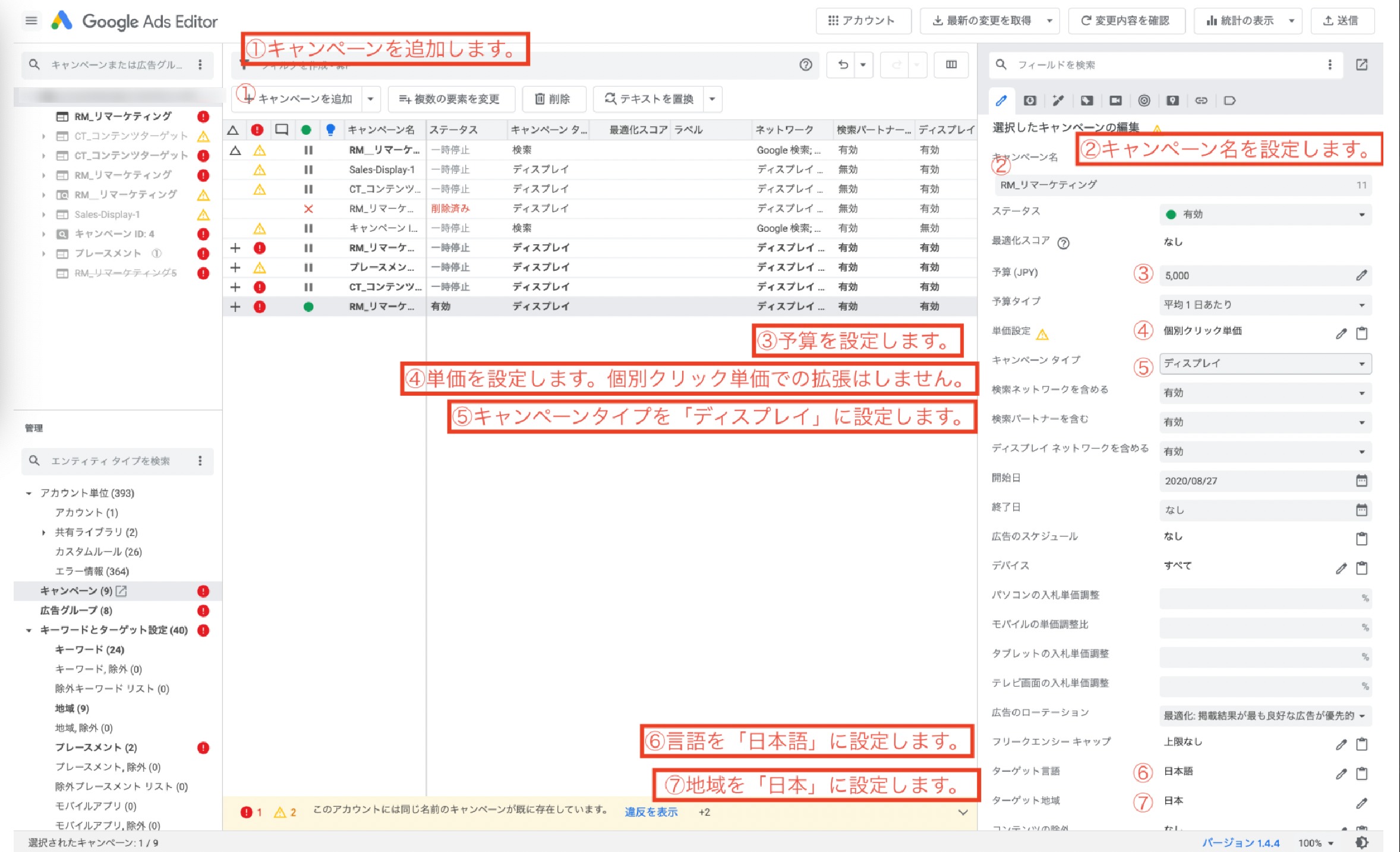
①キャンペーンを追加
②キャンペーン名
③予算
④単価設定
⑤キャンペーンタイプ
⑥言語
⑦地域を設定します。
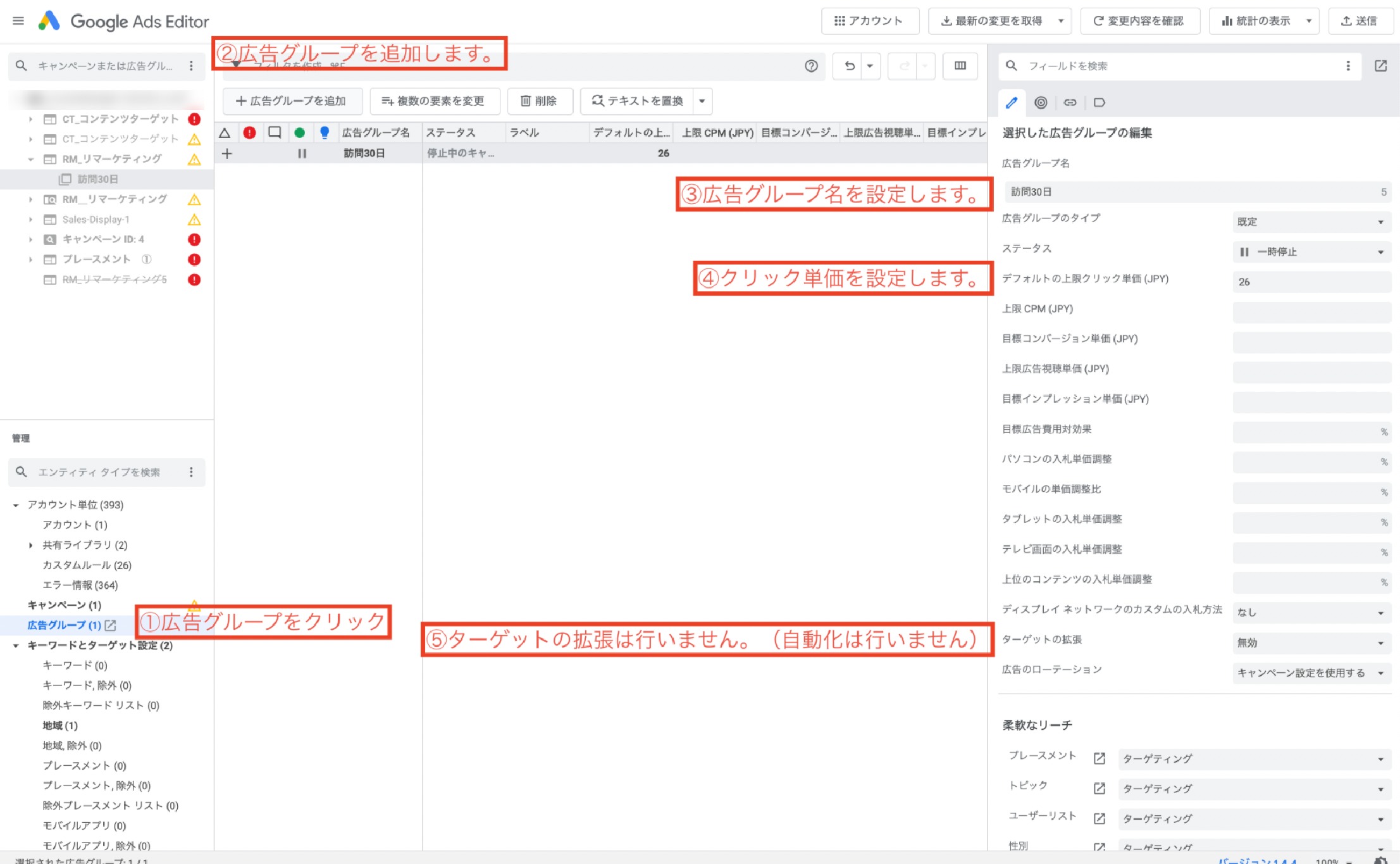
①広告グループを選択
②広告グループを追加
③広告グループ名を設定
④クリック単価の入札
⑤ターゲットの拡張を「無効」に
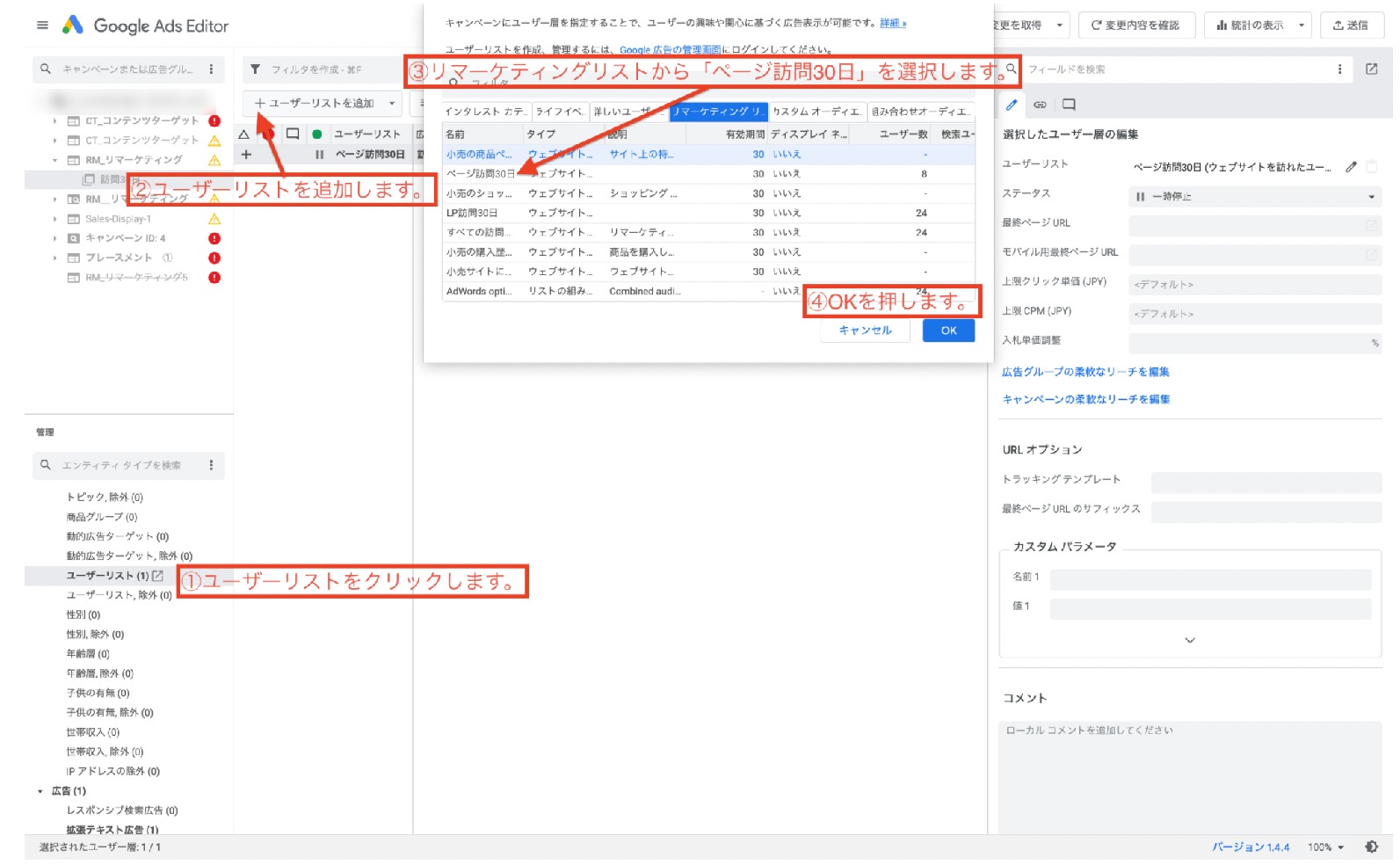
①ユーザーリストをクリック
②追加
③リマーケティングリストから「ページ訪問30日」を選択
④OK
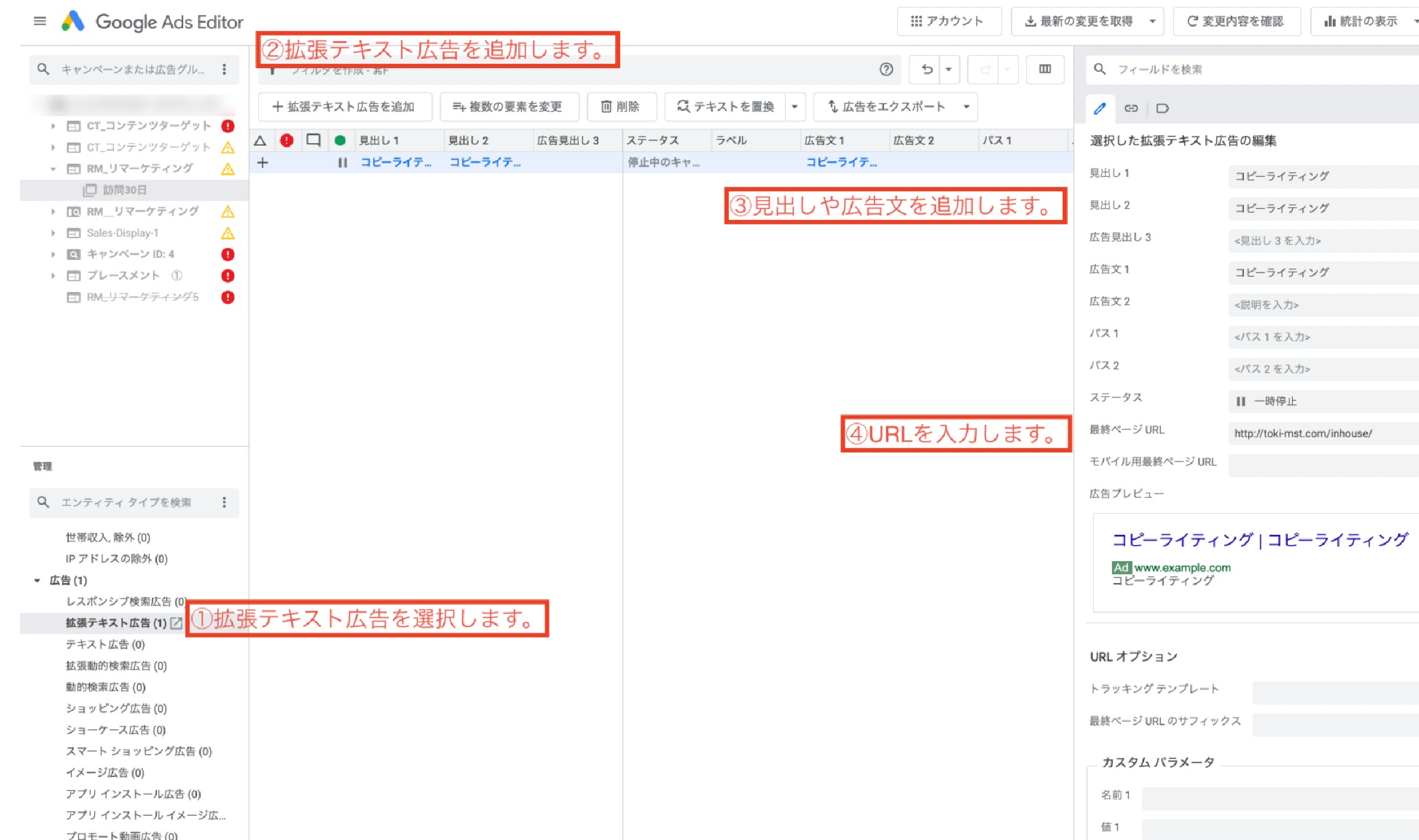
①拡張テキスト
②追加
③見出しや広告文を設定
④URLを入力
完了したら、右上の送信ボタンを忘れず押します。
まとめ
Google広告とYahoo!広告で呼称が異なりますが、仕組みは同じという点が複数存在するので混乱しないように注意が必要です。
リマーケティングは詳細な設定が可能ですが、どの層に広告を配信しているのか分からなくなってしまわないように、細かな設定は自身が把握できる範囲にとどめておきましょう。
定期的に設定をチェックし、管理を徹底することで効率的に成果を出していきましょう。
この機会にぜひお試しください。
当社では、広告代理店、インハウス支援を行っております。もしこの記事を読んで
・理屈はわかったけど自社でやるとなると不安
・自社のアカウントや商品でオーダーメイドで説明して欲しい
・記事に書いてない問題点が発生している
・記事を読んでもよくわからなかった
など思った方は、ぜひ下記のページをご覧ください
▼広告運用のご相談はこちらから▼
.jpg)
▼インハウス化のご相談はこちらから▼
.jpg)
![デジマラボ [Digima Labo] by チャンキョメ](https://digima-labo.com/wp-content/uploads/2023/06/logo_dezimalabo_2212763.png)


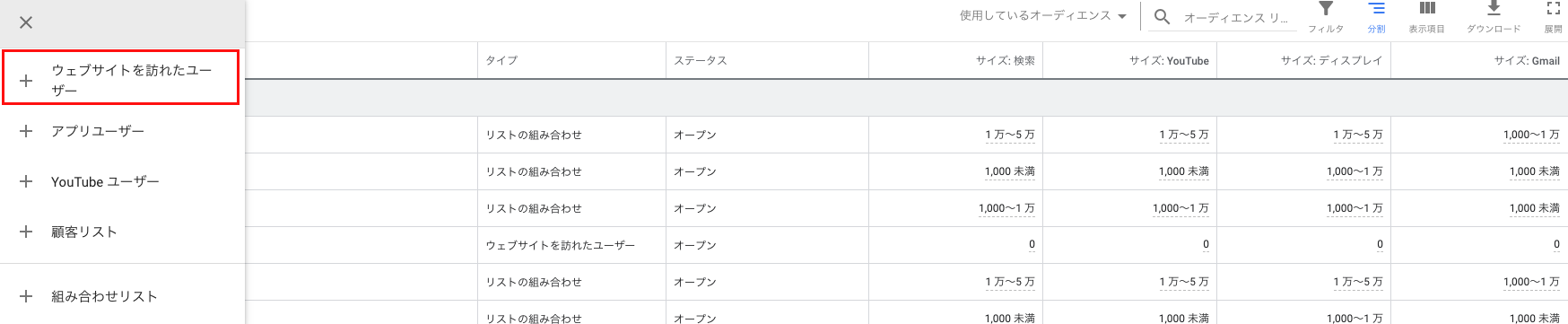








.jpg)
.jpg)


